Daemon Tools – это популярная программа, которую многие пользователи устанавливают на свои компьютеры для эмуляции оптических накопителей. Однако, с течением времени, возникают ситуации, когда пользователи решают удалить её.
Удаление Daemon Tools может показаться непростой задачей, но с помощью нашего руководства, вы сможете удалить программу безопасно и избежать возможных проблем с системой.
Важно помнить, что удаление программы без должного внимания может привести к нежелательным последствиям. Поэтому, перед тем как приступать к удалению Daemon Tools, рекомендуется создать резервную копию важных данных и следовать инструкциям внимательно.
Продолжайте чтение, чтобы узнать, как безопасно удалить Daemon Tools с вашего компьютера.
Избавьтесь от Daemon Tools безопасно

Перед тем как удалить Daemon Tools, рекомендуется сделать резервную копию важных данных и создать точку восстановления системы, чтобы в случае неудачи можно было вернуться к предыдущему состоянию. После этого можно приступать к процессу удаления.
1. Выйдите из Daemon Tools, если программа запущена. Для этого щелкните правой кнопкой мыши по значку Daemon Tools в трее и выберите "Выход".
2. Откройте меню "Пуск" и выберите "Параметры".
3. В открывшемся окне выберите "Система" и перейдите на вкладку "Приложения и функции".
4. Найдите в списке приложений Daemon Tools и щелкните правой кнопкой мыши по нему.
5. В контекстном меню выберите "Удалить" и следуйте инструкциям на экране, чтобы полностью удалить программу.
6. После завершения процесса удаления перезагрузите компьютер, чтобы изменения вступили в силу.
Теперь вы безопасно избавились от Daemon Tools на своем компьютере. Если вам понадобится эмулировать виртуальные диски в будущем, вы можете рассмотреть альтернативные программы, которые выполняют ту же функцию.
Почему удаление Daemon Tools важно?
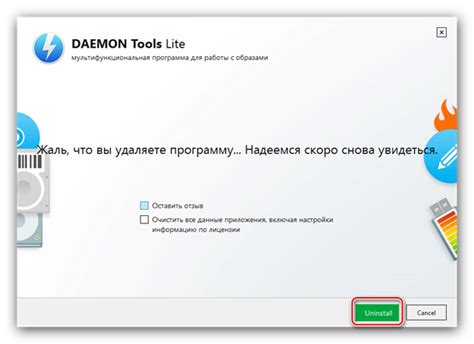
Daemon Tools – популярное программное обеспечение для создания файлов образов дисков, которое может также эмулировать виртуальные приводы. Однако, несмотря на свою полезность и удобство использования, удаление Daemon Tools может быть обязательным в некоторых случаях.
Во-первых, неисправностей и конфликтов может возникать при использовании Daemon Tools на некоторых компьютерах. Это может проявляться в виде зависаний, сбоев и ошибок при работе с другими программами или устройствами. Если вы столкнулись с такими проблемами, удаление Daemon Tools может помочь избежать их.
Во-вторых, программа Daemon Tools может быть источником пиратского программного обеспечения. Некоторые пользователи используют Daemon Tools для эмуляции и запуска нелегальных копий игр или программ. Если вы не желаете иметь дело с пиратскими продуктами и защищать свою систему от нежелательного контента, удаление Daemon Tools является обязательным.
В-третьих, Daemon Tools может занимать значительное количество системных ресурсов и мешать нормальной работе вашего компьютера. Если у вас слабый компьютер или вы столкнулись с перегрузкой системы, удаление Daemon Tools может помочь оптимизировать производительность вашего устройства.
В целом, удаление Daemon Tools может быть необходимо, если вы столкнулись с проблемами или просто не нуждаетесь в функциональности программы. Следуя надлежащим инструкциям по удалению программы, вы сможете безопасно избавиться от Daemon Tools и избежать возможных проблем с вашей системой.
Что такое Daemon Tools?

С помощью Daemon Tools вы можете создавать образы дисков, сохранять их на жестком диске и монтировать их в виртуальный диск для доступа к содержимому. Это особенно полезно, если у вас нет физического диска или если вам неудобно постоянно использовать физические носители.
Кроме того, Daemon Tools поддерживает различные форматы образов дисков, такие как ISO, NRG, MDS/MDF, BIN/CUE и другие, что делает его очень удобным для работы с различными типами образов файлов.
Daemon Tools также предлагает ряд других функций, включая возможность эмулировать защиту от копирования на дисках, создавать и управлять виртуальными жесткими дисками и даже создавать загрузочные USB-диски.
Однако, если вам больше не нужна эта программа или вы столкнулись с проблемами при ее использовании, вы можете удалить Daemon Tools, следуя руководству по удалению программы.
Потенциальные проблемы при удалении
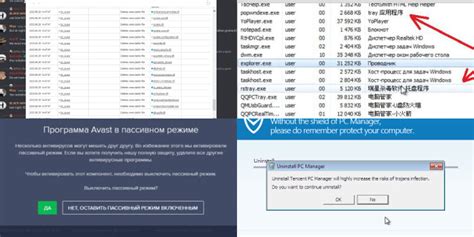
1. Потерянные или поврежденные файлы:
При удалении Daemon Tools можно столкнуться с проблемой потери или повреждения некоторых файлов. Это может быть связано с неудачным процессом удаления программы или ошибками в системе. В результате, некоторые файлы, связанные с Daemon Tools, могут быть удалены или повреждены, что может вызвать сбои в работе системы.
2. Остаточные файлы и реестровые записи:
При удалении Daemon Tools могут остаться некоторые файлы и записи в реестре системы. Это может привести к возникновению ошибок и проблем при дальнейшей работе компьютера. Для полного удаления программы рекомендуется использовать специализированные утилиты или инструменты удаления, которые помогут найти и удалить все остатки программы.
3. Возможность повреждения системы:
Неправильное удаление Daemon Tools или некорректные действия при удалении программы могут привести к повреждению системы и вызвать сбои в ее работе. Поэтому перед удалением необходимо создать точку восстановления системы или сделать резервную копию, чтобы в случае проблем можно было восстановить систему.
4. Потеря данных:
При удалении Daemon Tools возможна потеря некоторых данных, связанных с программой. Это может произойти, если необходимые файлы не будут скопированы или сохранены перед удалением. Поэтому перед удалением рекомендуется сделать резервную копию всех важных данных, чтобы избежать их потери.
Обратите внимание, что представленные проблемы не являются обязательными и могут возникнуть только при неправильном удалении программы. Следуйте рекомендациям и инструкциям, чтобы избежать проблем с системой.
Руководство по удалению программы Daemon Tools
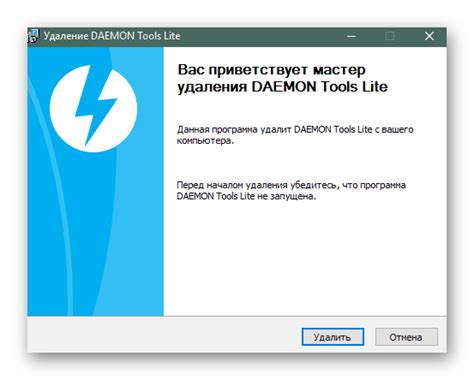
1. Остановите все процессы Daemon Tools
Прежде чем удалить Daemon Tools, убедитесь, что все его процессы остановлены. Для этого откройте Диспетчер задач и найдите все связанные процессы Daemon Tools. Щелкните правой кнопкой мыши на каждом процессе и выберите "Завершить процесс".
2. Удалите программу через панель управления
Далее, откройте панель управления и найдите Daemon Tools в списке установленных программ. Щелкните правой кнопкой мыши на программе и выберите "Удалить". Следуйте инструкциям на экране, чтобы завершить процесс удаления.
3. Удалите драйверы SPTD
Daemon Tools использует драйверы SPTD (SCSI Pass Through Direct), поэтому вам необходимо удалить их вручную после удаления программы. Для этого скачайте утилиту удаления SPTD с официального сайта. Запустите утилиту, следуйте инструкциям на экране и перезагрузите компьютер.
4. Удалите оставшиеся файлы и папки
Чтобы полностью удалить Daemon Tools с вашей системы, удалите все оставшиеся файлы и папки, связанные с программой. Для этого откройте проводник и введите путь к папке установки Daemon Tools. Удалите все файлы и папки внутри этой папки.
5. Очистите реестр
Чтобы избежать возможных проблем с системой, рекомендуется очистить реестр от всех записей, связанных с Daemon Tools. Для этого откройте редактор реестра, нажав Win + R и введя "regedit". Найдите все ключи реестра, связанные с Daemon Tools, и удалите их.
Примечание: Перед изменением реестра рекомендуется создать его резервную копию для дополнительной безопасности.
По окончании этих шагов вы должны полностью удалить программу Daemon Tools с вашей системы. Убедитесь, что перезагрузили компьютер, чтобы все изменения вступили в силу. Если у вас возникнут какие-либо проблемы во время удаления, обратитесь к документации или службе поддержки Daemon Tools для получения дополнительной помощи.
Шаг 1: Остановка всех связанных процессов
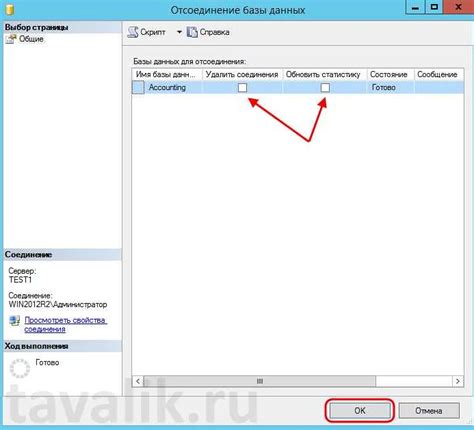
Перед удалением Daemon Tools необходимо остановить все связанные с ним процессы. Это важно, чтобы избежать возможных проблем с системой в процессе удаления программы.
Выполните следующие действия:
- Шаг 1: Нажмите комбинацию клавиш Ctrl + Shift + Esc, чтобы открыть диспетчер задач.
- Шаг 2: В разделе "Процессы" найдите все процессы, связанные с Daemon Tools. Обратите внимание на процессы с названием "daemon.exe" или "dtlite.exe".
- Шаг 3: Выделите каждый процесс связанный с Daemon Tools и нажмите кнопку "Завершить процесс".
После завершения всех связанных процессов вы можете переходить к следующему шагу - удалению Daemon Tools с вашей системы.
Шаг 2: Удаление Daemon Tools через Панель управления
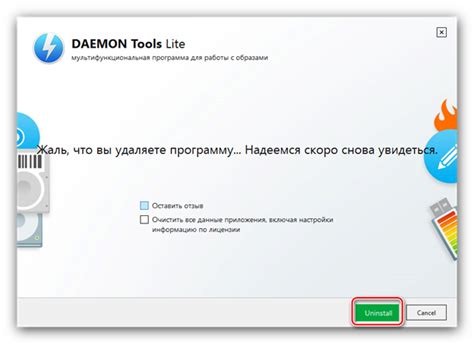
Когда вы уверены, что закрыли все запущенные программы, вы можете удалить Daemon Tools с помощью Панели управления.
- Откройте Панель управления, нажав правой кнопкой мыши на кнопку "Пуск" и выбрав "Панель управления" в контекстном меню.
- В Панели управления выберите раздел "Программы" или "Программы и компоненты", в зависимости от вашей версии Windows.
- Найдите и щелкните на ссылку "Удалить программу".
- В списке установленных программ найдите "Daemon Tools" и щелкните на нем правой кнопкой мыши.
- Выберите "Удалить" или "Изменить/удалить" в контекстном меню.
- Следуйте инструкциям по удалению, предоставляемым деинсталлятором Daemon Tools.
- Дождитесь завершения процесса удаления.
После успешного удаления Daemon Tools рекомендуется перезагрузить компьютер, чтобы завершить процесс удаления и избежать возможных проблем с системой.
Шаг 3: Удаление остатков программы
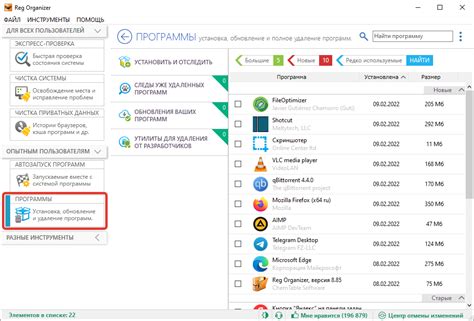
После удаления Daemon Tools остаются некоторые остатки, которые могут вызвать проблемы с системой. Чтобы полностью избавиться от программы, следуйте этим инструкциям:
- Откройте Панель управления и выберите "Программы и компоненты" или "Установка и удаление программ".
- Найдите в списке программ Daemon Tools и щелкните правой кнопкой мыши на нем.
- Выберите опцию "Удалить" или "Изменить/Удалить".
- Следуйте инструкциям мастера удаления, чтобы завершить процесс удаления программы.
После завершения удаления программы, рекомендуется перезагрузить компьютер для полной очистки системы от остатков Daemon Tools.
Если после удаления остаются какие-либо файлы или папки, связанные с программой, вы можете удалить их вручную. Для этого откройте Проводник, найдите папку, где была установлена Daemon Tools, и удалите ее. Также можно воспользоваться поиском в Проводнике для поиска файлов, связанных с программой, и удалить их.
После удаления остатков Daemon Tools ваша система будет полностью очищена от программы и готова к установке других программ, не вызывающих проблем или конфликтов.
Избегайте проблем с системой при удалении

При удалении программы Daemon Tools важно быть осторожным, чтобы избежать возможных проблем с системой. Вот несколько подсказок, которые помогут вам удалить программу безопасно:
- Перед удалением программы рекомендуется сделать резервную копию важных данных. Это поможет вам избежать потери данных, в случае если что-то пойдет не так при удалении программы.
- Убедитесь, что вы удаляете программу правильным способом. В случае с Daemon Tools, вы можете использовать стандартный инструмент удаления программ, либо можно воспользоваться специализированным удалением программ, которые могут быть найдены онлайн.
- Перезагрузите компьютер после удаления программы. Это поможет системе очистить временные файлы и другие остатки от Daemon Tools.
- Проверьте, что программа полностью удалена. После удаления, рекомендуется просканировать систему с помощью антивируса или антималварной программы, чтобы убедиться, что не осталось вредоносных файлов или следов программы.
Следуя этим рекомендациям, вы сможете избежать проблем с системой при удалении Daemon Tools и обеспечить безопасность вашего компьютера.